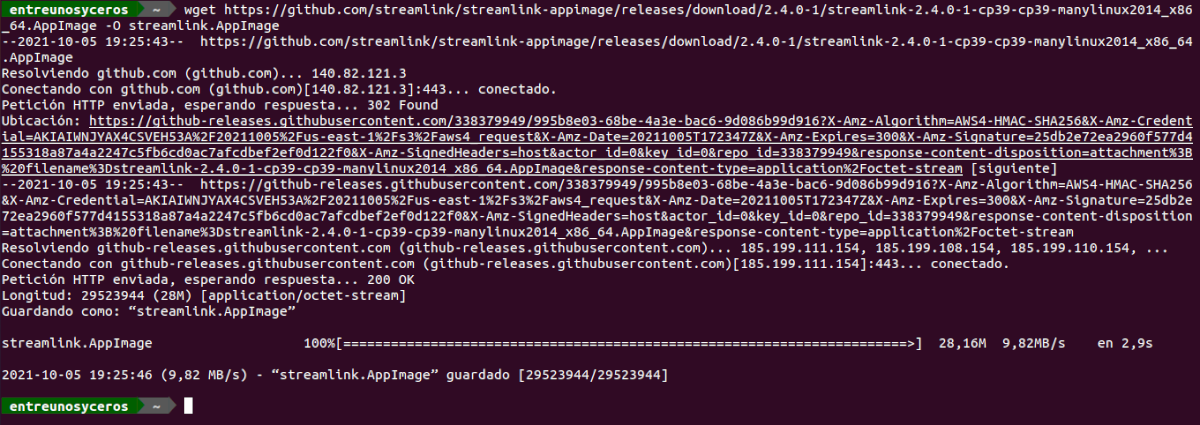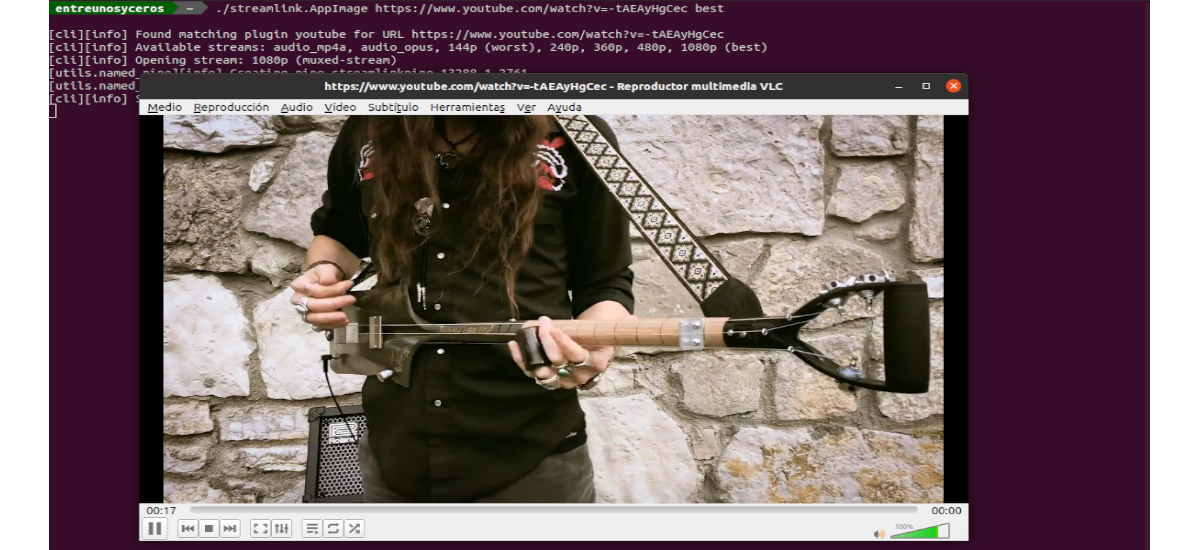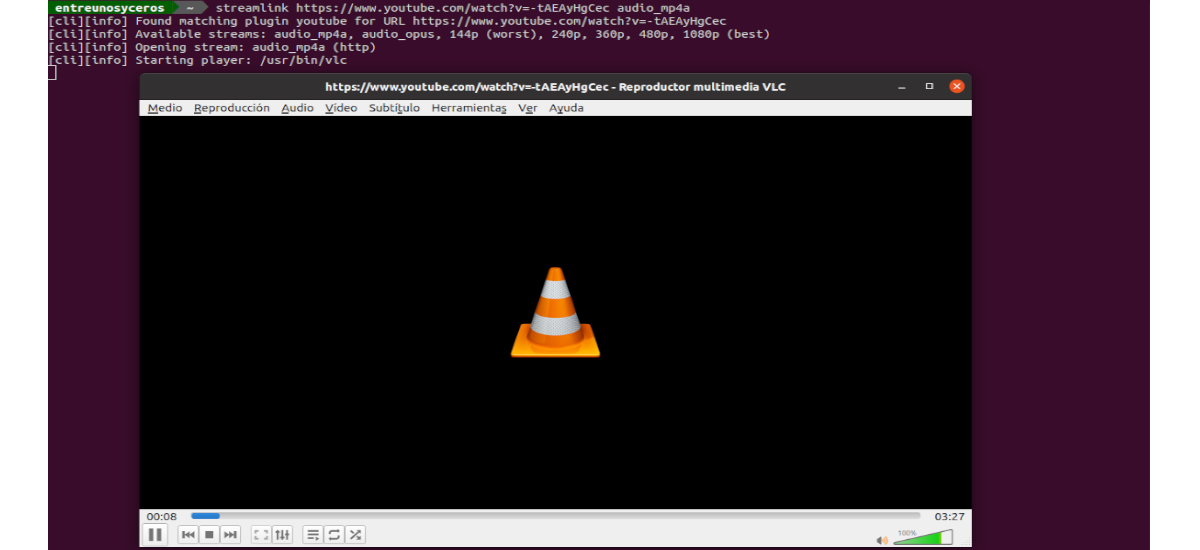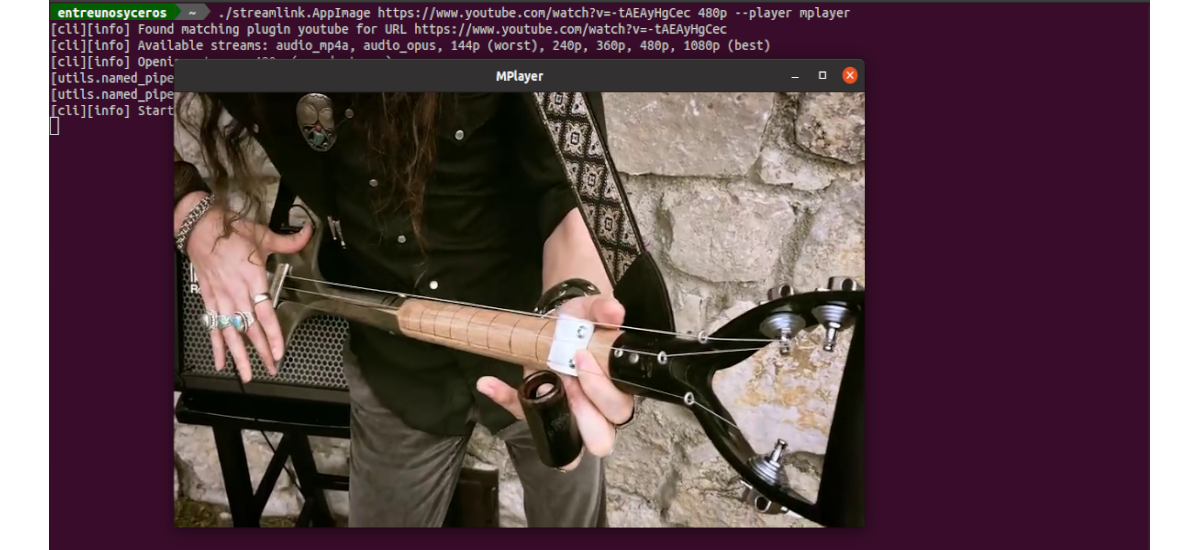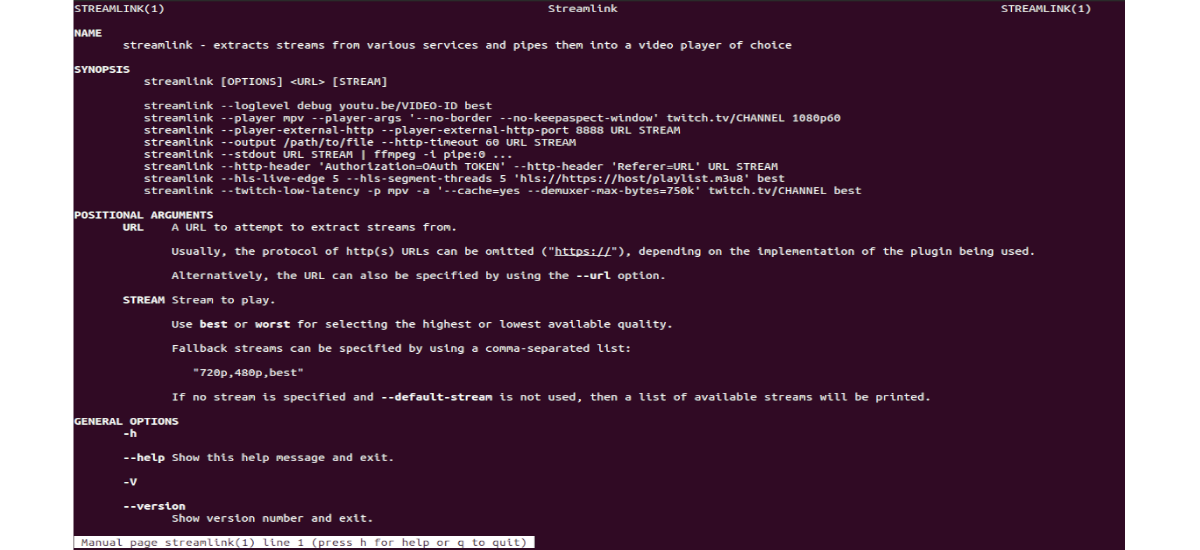W następnym artykule przyjrzymy się Streamlink. To jest narzędzie wiersza poleceń, które pozwoli nam kierować transmisje wideo z różnych serwisów do odtwarzacza wideo, który będziemy musieli wcześniej zainstalować na naszym komputerze. Głównym celem tej aplikacji jest unikanie niezoptymalizowanych stron internetowych, jednocześnie pozwalając użytkownikowi cieszyć się przesyłaną treścią.
Streamlink to program open source napisany w języku Python. Ten program został rozwidlony z LiveStreamer, który nie jest już utrzymywany. Jest to oprogramowanie kompatybilne z GNU/Linux, Windows i Mac OS X. Kolega już mówił o tym programie w ten blog jakiś czas temu, ale teraz zobaczymy jeszcze kilka sposobów na zainstalowanie tego programu w Ubuntu.
Streamlink to narzędzie do transmisji z linii poleceń, które pozwoli nam oglądaj strumienie wideo online na popularnych odtwarzaczach multimedialnych tak popularnych jak VLC, MPlayer, MPlayer2, MPC-HC, mpv, Daum Pot Player, QuickTime i OMXPlayer itp..
Obecnie to oprogramowanie obsługuje usługi przesyłania strumieniowego wideo na żywo, takie jak YouTube, Dailymotion, Livestream, Twitch, UStream i inne. Ponieważ ta aplikacja jest oparta na systemie dodatków, który pozwala na łatwe dodawanie nowych usług. Możesz zapoznać się z listą akcesoriów dostępnych poniżej powiązanie.
Ważne jest, aby zwrócić na to uwagę Streamlink nie będzie odtwarzał strumieni wideo, jeśli w systemie nie ma dostępnych odtwarzaczy multimedialnych. Dlatego konieczne jest upewnienie się, że zainstalowałeś odtwarzacz w naszym systemie przed użyciem tego programu.
Zainstaluj Streamlink na Ubuntu
Przez PIP
Ponieważ Streamlink został napisany w Pythonie, można zainstalować za pomocą menedżera pakietów Pypeć. Jeśli Twój komputer nie ma tego narzędzia, możesz zainstalować je za pomocą terminala (Ctrl + Alt + T):
sudo apt install python3-pip
Jeśli masz już zainstalowany Pip na swoim komputerze, możesz uruchom następujące polecenie, aby zainstalować Streamlink:
sudo pip3 install streamlink
Jako AppImage
Możesz także korzystać z tej aplikacji za pomocą odpowiedniego pliku AppImage. Można to pobrać z strona z wydaniami za pomocą przeglądarki internetowej lub otwierając terminal (Ctrl + Alt + T) i używając wget następująco:
wget https://github.com/streamlink/streamlink-appimage/releases/download/2.4.0-1/streamlink-2.4.0-1-cp39-cp39-manylinux2014_x86_64.AppImage -O streamlink.AppImage
Po pobraniu pliku AppImage mamy tylko uczynić go wykonywalnym komendą:
chmod +x streamlink.AppImage
W tym momencie możemy uruchomić program klikając dwukrotnie plik lub wpisując w terminalu (Ctrl + Alt + T) polecenie:
./streamlink.AppImage
Szybkie spojrzenie na program
Jak wspomniano powyżej, jest to aplikacja do wiersza poleceń. Typowe zastosowanie Streamlink byłoby to coś takiego:
streamlink [OPCIONES] <URL> [CALIDAD]
URL wskazuje adres URL przesyłania strumieniowego wideo online. Może to być dowolny link wideo z obsługiwanych witryn. JAKOŚĆ wskazuje jakość wideo. To może być użyte 'Najlepiej'lub'kiełbasa„aby uzyskać najwyższą lub najniższą dostępną jakość. Ponadto będziemy mieli również możliwość określenia listy rozdzielczości oddzielonych przecinkami, która wyglądałaby mniej więcej tak:
"720p,480p,best"
Jeśli nie określono sekwencji i nie jest ona używana – Domyślny strumieńprogram wydrukuje listę dostępnych ocen.
Odtwórz wideo
Streamlink będzie odtwarzać strumienie wideo w naszym domyślnym odtwarzaczu wideo.
./streamlink.AppImage https://www.youtube.com/watch?v=-tAEAyHgCec best
Po uruchomieniu tego polecenia Streamlink wyodrębnia strumień wideo online z określonego adresu URL i przesyła go do domyślnego odtwarzacza wideo (co w moim przypadku to VLC), lub na które wskazujemy najlepszą dostępną jakością.
Lista dostępnych strumieni
Aby zobaczyć listę dostępnych strumieni wideo, wystarczy nie podawaj wartości JAKOŚĆ (najgorszy czy najlepszy).
Odtwarzaj tylko dźwięk
Jeśli interesuje Cię możliwość słuchania tylko dźwięku, na końcu polecenia wystarczy dodać "audio_mp4a"Lub"audio_webm" zamiast "Najlepiej":
streamlink https://www.youtube.com/watch?v=-tAEAyHgCec audio_mp4a
Wybierz odtwarzacz, którego chcesz użyć
Jeśli chcesz odtwarzać strumienie wideo w innym odtwarzaczu niż domyślny, wystarczy określić to za pomocą opcji -Gracz po którym następuje nazwa gracza:
streamlink https://www.youtube.com/watch?v=-tAEAyHgCec 480p --player mplayer
To polecenie odtworzy dany strumień wideo w jakości 480p za pomocą Mplayera, aby go odtworzyć.
Zobacz inne usługi
Ten program może być również używany z innymi usługami przesyłania strumieniowego online za pośrednictwem wtyczek. Pełną listę aktualnie dołączonych wtyczek można znaleźć w witryna projektu.
Ponadto możemy lista wtyczek za pomocą polecenia:
streamlink --plugins
Pomoc
Użytkownicy, którzy chcą, mogą uzyskać więcej informacji o korzystaniu z tego programu mogą zapoznać się ze stronami podręcznika:
man streamlink
Lub wpisując w terminalu:
streamlink --help
Ponadto użytkownicy mogą: dowiedz się więcej o tym, jak pracować z tym programem, korzystając z Tutorial oferowane na stronie projektu lub na Twojej Repozytorium GitHub.